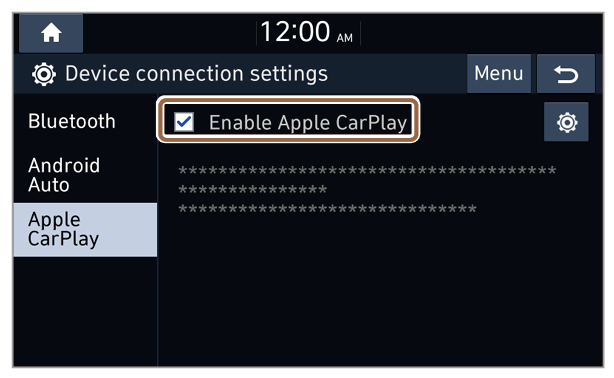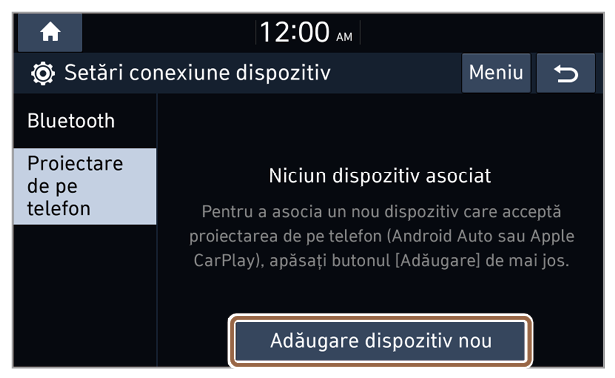Utilizarea Android Auto sau Apple CarPlay printr-o conexiune wireless (în cazul în care conectivitatea wireless este acceptată)
Puteți conecta wireless telefonul dvs. inteligent Android sau iPhone la sistem.
Telefoanele inteligente Android trebuie să accepte Android Auto Wireless, iar dispozitivele iPhone trebuie să accepte Apple CarPlay wireless. De asemenea, Bluetooth și Wi-Fi trebuie activate pe telefonul dvs. inteligent Android sau iPhone.
Conectarea telefonului dvs. inteligent Android prin Android Auto
Puteți conecta telefonul Android și sistemul prin Android Auto și puteți controla aplicațiile de pe telefonul inteligent pe ecranul sistemului.
Înainte de a porni Android Auto, activați un tip de conexiune care va fi utilizată pentru proiecția telefonului și configurați lista de dispozitive pentru conexiuni wireless.
Avertisment
Pentru siguranța dvs., parcați vehiculul într-un loc sigur înainte de a modifica setările de proiecție a telefonului.
Activarea conectivității wireless
Pe ecranul Acasă, apăsați Toate meniurile > Setări > Wi-Fi și apăsați Folosiți Wi-Fi pentru proiectarea de pe telefon pentru activare.
Activarea conectivității USB
De asemenea, puteți porni Android Auto conectând telefonul dvs. inteligent la portul USB din vehiculul dvs. Pentru a utiliza un cablu USB ca să vă conectați telefonul inteligent la sistem, trebuie să activați conectivitatea USB.
Pe ecranul Acasă, apăsați Toate meniurile > Setări > Conexiunea telefonului. > Proiectare de pe telefon > Meniu > Setări conexiune și apăsați Folosire Android Auto la conectarea la USB pentru activare.
Notă
În funcție de modelul sau specificațiile vehiculului, ecranele afișate și funcțiile disponibile pot varia.
Asocierea telefoanelor mobile cu sistemul dvs. pentru proiecția wireless a telefonului
Pentru conexiuni de proiecție a telefonului wireless, mai întâi, asociați telefonul dvs. inteligent cu sistemul dvs. pentru a-l adăuga în lista de dispozitive pentru proiecția telefonului. Puteți înregistra până la șase telefoane inteligente.
Asigurați-vă că telefonul dvs. inteligent acceptă Android Auto Wireless.
- Pe ecranul Acasă, apăsați Toate meniurile > Setări > Conexiunea telefonului. > Proiectare de pe telefon.
- Dacă asociați un telefon inteligent cu sistemul dvs. pentru prima dată, puteți ține apăsat, de asemenea, butonul Recunoaștere vocală de pe volan.
- Apăsați Adăugare dispozitiv nou.
- Pe telefonul inteligent pe care doriți să îl conectați, activați Bluetooth și Wi-Fi, căutați sistemul vehiculului în lista de dispozitive Bluetooth și apoi selectați-l.
- Verificați denumirea Bluetooth a sistemului dvs., afișată în noua fereastră pop-up de notificare pe ecranul sistemului.
Notă
În cazul în care telefonul inteligent a fost adăugat în lista de dispozitive Bluetooth a sistemului, mai întâi trebuie să ștergeți telefonul inteligent din listă și apoi să-l adăugați în lista de dispozitive pentru proiecția telefonului.
|
- Asigurați-vă că cheile de acces Bluetooth afișate pe ecranul telefonului inteligent și ecranul sistemului corespund și confirmați conexiunea de pe telefonul inteligent.
- După înregistrare, telefonul inteligent este adăugat, de asemenea, în lista de dispozitive Bluetooth în mod automat.
- După asociere, telefonul inteligent va fi conectat la sistem. Citiți mesajul din fereastra pop-up de notificare și atingeți OK.
Notă
Telefoanele inteligente care acceptă numai conexiuni USB vor fi afișate, de asemenea, în lista dispozitivelor de proiecție a telefonului atunci când sunt conectate la sistem printr-un cablu USB. Atunci când conexiunea este încheiată, telefonul inteligent nu se va mai afișa în listă.
Accesarea listei dispozitivelor de proiecție a telefonului
Puteți vizualiza și gestiona telefoanele inteligente în lista dispozitivelor de proiecție a telefonului.
Pe ecranul Acasă, apăsați Toate meniurile > Setări > Conexiunea telefonului. > Proiectare de pe telefon.
- Afișați lista de opțiuni.
- Setări conexiune: Activați sau dezactivați conectivitatea USB pentru Android Auto sau modificați aspectul ecranului Apple Carplay.
- Manual: Accesați manualul web prin codul QR. Din motive de siguranță, puteți accesa codul QR numai când vehiculul este staționat.
- Revenire la nivel anterior.
- Lista telefoanelor inteligente asociate cu sistemul. Apăsați denumirea unui dispozitiv pentru a conecta sau deconecta un telefon inteligent.
- Conectați telefonul inteligent.
- Deconectați telefonul inteligent.
- Asociați un telefon inteligent nou cu sistemul dvs.
- Ștergeți telefoane inteligente asociate. În cazul în care ștergeți un telefon inteligent din listă, acesta va fi șters și din lista de dispozitive Bluetooth.
Pornirea Android Auto
Înainte de a utiliza Android Auto, asigurați-vă că verificați următoarele:
Telefonului dvs. inteligent acceptă Android Auto
Vizitați pagina de pornire Android (
https://www.android.com/auto) și verificați regiunile, tipurile și modelele de dispozitive care acceptă Android Auto.
Android Auto este instalată pe telefonul dvs. inteligent
Descărcați și instalați aplicația Android Auto din Google Play. Dacă vă aflați într-o regiune unde Android Auto nu este acceptat, nu puteți instala aplicația.
Porniți Android Auto prin respectarea pașilor de mai jos:
- Conectați telefonul dvs. inteligent la portul USB din vehiculul dvs. prin cablul furnizat cu telefonul inteligent sau accesați lista de dispozitive pentru proiecția telefonului și selectați telefonul dvs. inteligent.
- Dacă conectați dispozitivul pentru proiecția telefonului pentru prima dată, citiți mesajul din fereastra pop-up de notificare și atingeți Next > OK.
Atenție
Nu conectați și deconectați un conector USB repetat, într-un timp scurt. Aceasta poate cauza o eroare a dispozitivului sau o defectare a sistemului.
|
- Dacă telefonul dvs. inteligent este blocat, deblocați-l și confirmați utilizarea proiecției telefonului.
- Atunci când telefonul inteligent este recunoscut, meniul Android Auto se activează pe ecranul Toate meniurile (dacă s-a furnizat).
- Pe ecranul Acasă, apăsați Toate meniurile > Android Auto sau Proiectare de pe telefon.
- Utilizați funcțiile telefonului dvs. inteligent, precum apelare și mesagerie, din sistemul dvs.
- Apăsați o pictogramă de pe ecran pentru a rula o aplicație sau pentru a efectua o funcție.
- Apăsați butonul Recunoaștere vocală de pe volan pentru a începe recunoașterea vocală Google.
Notă
- Chiar dacă începeți proiecția telefonului în timp ce se redă muzică în aplicația de redare a muzicii al telefonului inteligent, redarea muzicii nu poate fi comutată automată la sistemul dvs. Pentru a reda muzică prin sistem, deschideți aplicația de redare a muzicii pe ecranul de proiecție a telefonului și începeți redarea sau țineți apăsat butonul Media și selectați o funcție de proiecție a telefonului adecvată din fereastra de selectare media.
- Atunci când utilizați navigația de pe telefonul inteligent prin proiecția telefonului, prin difuzoarele vehiculului se vor emite sunete atât din funcția radio/media a sistemului, cât și prin navigație. Atunci când acționați butonul rotativ Volum în timp ce se emit ambele sunete, mai întâi se reglează volumul navigației.
|
- Pentru a opri Android Auto, scoateți cablul USB din sistem sau deconectați telefonul inteligent din lista de dispozitive pentru proiecția telefonului.
Notă
- Atunci când proiecția telefonului este activă USB, nu puteți modifica setarea de conectivitate USB. Pentru a modifica setarea, scoateți cablul USB din sistemul dvs.
- În funcție de politicile Google, pictogramele de pe ecranul principal Android Auto se pot modifica.
- În funcție de politicile Google, aplicațiile sau funcțiile compatibile cu Android Auto se pot modifica. Pentru a verifica aplicațiile compatibile, accesați pagina de pornire Android (https://www.android.com/auto).
- Pentru a utiliza proiecția telefonului în medii optimizate, actualizați sistemul de operare a telefonului inteligent la cea mai recentă versiune.
- În funcție de hardware-ul, software-ul și versiunile sistemului de operare ale dispozitivului conectat, durata de recunoaștere poate varia.
- Utilizarea proiecției telefonului poate genera taxe de comunicare mobilă.
- În funcție de starea semnalului de rețea, unele funcții pot să nu funcționeze corect.
- Conexiunea wireless poate să nu funcționeze corect din cauza interferențelor electromagnetice sau a altor factori de mediu.
- Evitați să vă controlați telefonul inteligent atunci când se utilizează proiecția telefonului.
- Atunci când utilizați Android Auto, următoarele funcții sunt indisponibile:
- Căutările folosind panoul de control sau controlul la distanță pe volan
- Apple CarPlay
- În cazul în care conexiunea wireless este slabă, generați o cheie de acces nouă apăsând Toate meniurile > Setări > Wi-Fi > Generare cod nou de acces Wi-Fi, și apoi încercați din nou.
Conectarea dispozitivului dvs. iPhone prin Apple CarPlay
Puteți conecta dispozitivul iPhone și sistemul prin Apple CarPlay și puteți controla aplicațiile iPhone pe ecranul sistemului. Pentru Apple CarPlay sunt disponibile numai conexiuni wireless.
Înainte de a porni Apple CarPlay, activați conectivitatea wireless și configurați lista de dispozitive pentru conexiuni wireless.
Avertisment
Pentru siguranța dvs., parcați vehiculul într-un loc sigur înainte de a modifica setările Apple CarPlay.
Activarea conectivității wireless
Pe ecranul Acasă, apăsați Toate meniurile > Setări > Wi-Fi și apăsați Folosiți Wi-Fi pentru proiectarea de pe telefon pentru activare.
Asocierea dispozitivelor iPhone cu sistemul dvs. pentru Apple CarPlay wireless
Pentru conexiuni Apple CarPlay wireless, mai întâi, asociați dispozitivul dvs. iPhone cu sistemul dvs. pentru a-l adăuga în lista de dispozitive pentru proiecția telefonului. Puteți înregistra până la șase dispozitive iPhone.
Asigurați-vă că dispozitivele dvs. iPhone acceptă Apple CarPlay wireless.
- Pe ecranul Acasă, apăsați Toate meniurile > Setări > Conexiunea telefonului. > Proiectare de pe telefon.
- Dacă asociați un dispozitiv iPhone cu sistemul dvs. pentru prima dată, puteți ține apăsat, de asemenea, butonul Recunoaștere vocală de pe volan.
- Apăsați Adăugare dispozitiv nou.
- Pe dispozitivul iPhone pe care doriți să îl conectați, activați Bluetooth și Wi-Fi, căutați sistemul vehiculului în lista de dispozitive Bluetooth și apoi selectați-l.
- Verificați denumirea Bluetooth a sistemului dvs., afișată în noua fereastră pop-up de notificare pe ecranul sistemului.
Notă
În cazul în care dispozitivul iPhone a fost adăugat în lista de dispozitive Bluetooth a sistemului, mai întâi trebuie să ștergeți dispozitivul iPhone din listă și apoi să-l adăugați în lista de dispozitive pentru proiecția telefonului.
|
- Asigurați-vă că cheile de acces Bluetooth afișate pe ecranul dispozitivului iPhone și ecranul sistemului corespund și confirmați conexiunea de pe dispozitivul iPhone.
- După înregistrare, dispozitivul iPhone este adăugat, de asemenea, în lista de dispozitive Bluetooth în mod automat.
- După asociere, dispozitivul iPhone va fi conectat la sistem. Citiți mesajul din fereastra pop-up de notificare și atingeți OK.
Accesarea listei dispozitivelor de proiecție a telefonului
Puteți vizualiza și gestiona dispozitivele iPhone înregistrate în lista dispozitivelor pentru proiecția telefonului.
Pe ecranul Acasă, apăsați Toate meniurile > Setări > Conexiunea telefonului. > Proiectare de pe telefon.
- Afișați lista de opțiuni.
- Setări conexiune: Activați sau dezactivați conectivitatea USB pentru Android Auto sau modificați aspectul ecranului Apple Carplay.
- Manual: Accesați manualul web prin codul QR. Din motive de siguranță, puteți accesa codul QR numai când vehiculul este staționat.
- Revenire la nivel anterior.
- Lista dispozitivelor iPhone asociate cu sistemul. Apăsați denumirea unui dispozitiv pentru a conecta sau deconecta un dispozitiv iPhone.
- Conectați dispozitivul iPhone.
- Deconectați dispozitivul iPhone.
- Asociați un dispozitiv iPhone nou cu sistemul dvs.
- Ștergeți dispozitivele iPhone asociate. În cazul în care ștergeți un dispozitiv iPhone din listă, acesta va fi șters și din lista de dispozitive Bluetooth.
Pornirea Apple CarPlay
Înainte de a utiliza Apple CarPlay, asigurați-vă că verificați următoarele:
Dispozitivul dvs. iPhone acceptă Apple CarPlay
Apple CarPlay și Siri sunt activate și actualizate pe dispozitivul dvs. iPhone
Pe dispozitivul dvs. iPhone, asigurați-vă că Apple CarPlay și Siri sunt activate. Dacă dispozitivul dvs. iPhone nu are aceste funcții, actualizați sistemul de operare al dispozitivului iPhone la cea mai recentă versiune.
Porniți Apple CarPlay prin respectarea pașilor de mai jos:
- Accesați lista de dispozitive pentru proiecția telefonului și selectați dispozitivul iPhone.
- Dacă dispozitivul dvs. iPhone este blocat, deblocați-l și confirmați utilizarea Apple CarPlay.
- Atunci când dispozitivul iPhone este recunoscut, meniul Apple CarPlay se activează pe ecranul Toate meniurile (dacă s-a furnizat).
- Pe ecranul Acasă, apăsați Toate meniurile > Apple CarPlay sau Proiectare de pe telefon.
- Utilizați funcțiile dispozitivului iPhone, precum apelare și mesagerie, în sistemul dvs.
- Apăsați o pictogramă de pe ecran pentru a rula o aplicație sau pentru a efectua o funcție.
- Apăsați butonul Recunoaștere vocală de pe volan pentru a porni Siri.
Notă
Atunci când utilizați navigația de pe dispozitivul iPhone prin Apple CarPlay, prin difuzoarele vehiculului se vor emite sunete atât din funcția radio/media a sistemului, cât și prin navigație. Atunci când acționați butonul rotativ Volum în timp ce se emit ambele sunete, mai întâi se reglează volumul navigației. |
- Pentru a opri Apple CarPlay, deconectați dispozitivul iPhone din lista de dispozitive pentru proiecția telefonului.
Notă
- Pentru a verifica aplicațiile compatibile, accesați pagina de pornire Apple (https://www.apple.com/ios/carplay).
- Pentru a utiliza Apple CarPlay în medii optimizate, actualizați sistemul de operare al dispozitivului iPhone la cea mai recentă versiune.
- În funcție de hardware-ul, software-ul și versiunile sistemului de operare ale dispozitivului conectat, durata de recunoaștere poate varia.
- Utilizarea Apple CarPlay poate genera taxe de comunicare mobilă.
- În funcție de starea semnalului de rețea, unele funcții pot să nu funcționeze corect.
- Conexiunea wireless poate să nu funcționeze corect din cauza interferențelor electromagnetice sau a altor factori de mediu.
- Evitați să vă controlați dispozitivul iPhone atunci când se utilizează Apple CarPlay.
- Atunci când utilizați Apple CarPlay, următoarele funcții sunt indisponibile:
- Căutări folosind butonul rotativ Căutare (TUNE FILE)
- Android Auto
- Atunci când Apple CarPlay este activ, funcțiile de telefon ale sistemului sunt furnizate prin Apple CarPlay.
- Pentru a modifica aspectul ecranului Apple CarPlay ca să corespundă cu locul de pe volan, apăsați Toate meniurile > Setări > Conexiunea telefonului. > Proiectare de pe telefon > Meniu > Setări conexiune > Setări de ecran pentru Apple CarPlay. (dacă s-a furnizat)

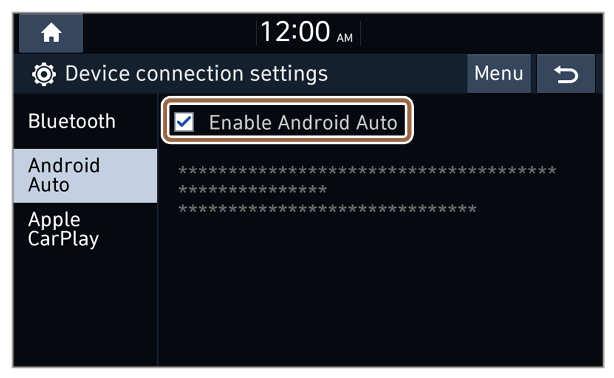
 .
.